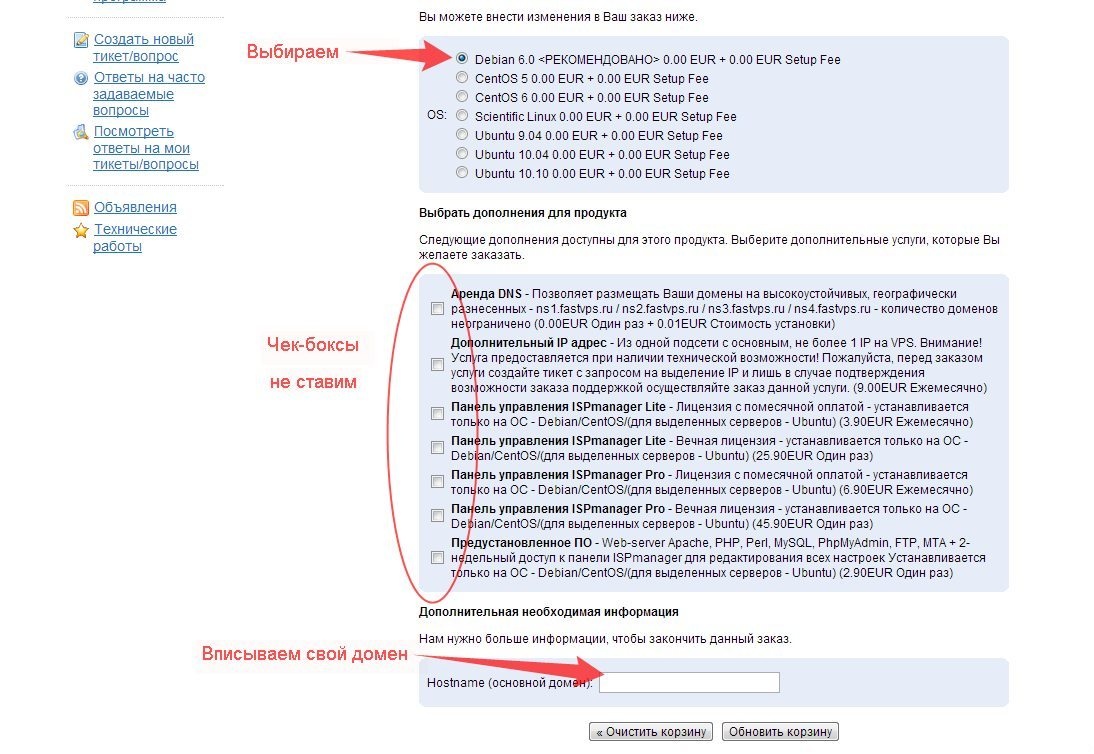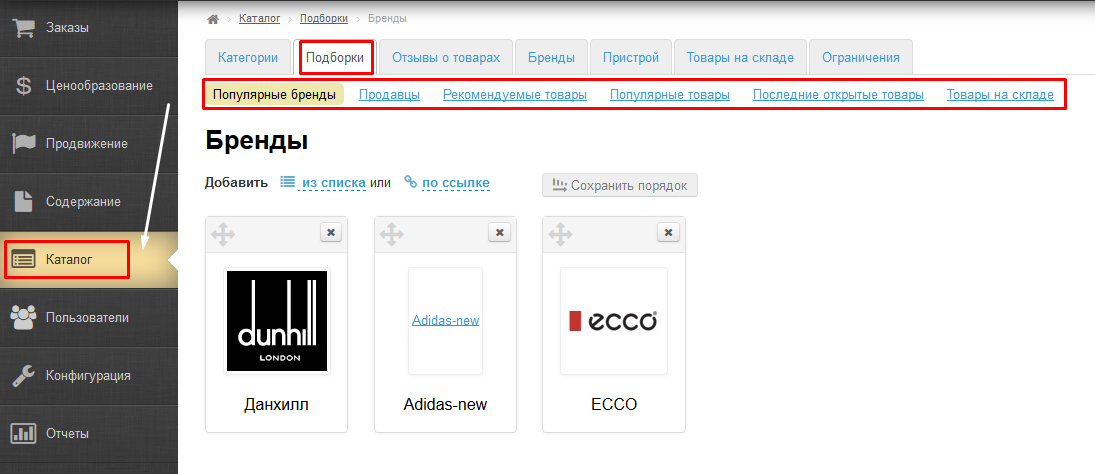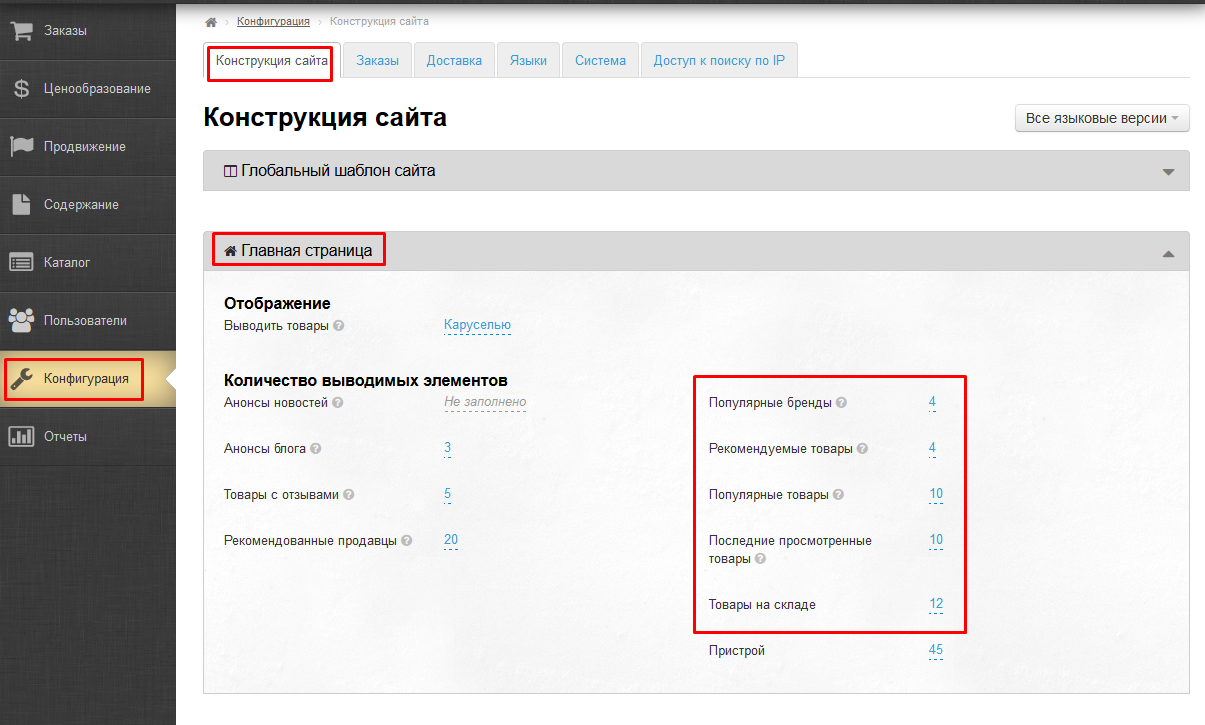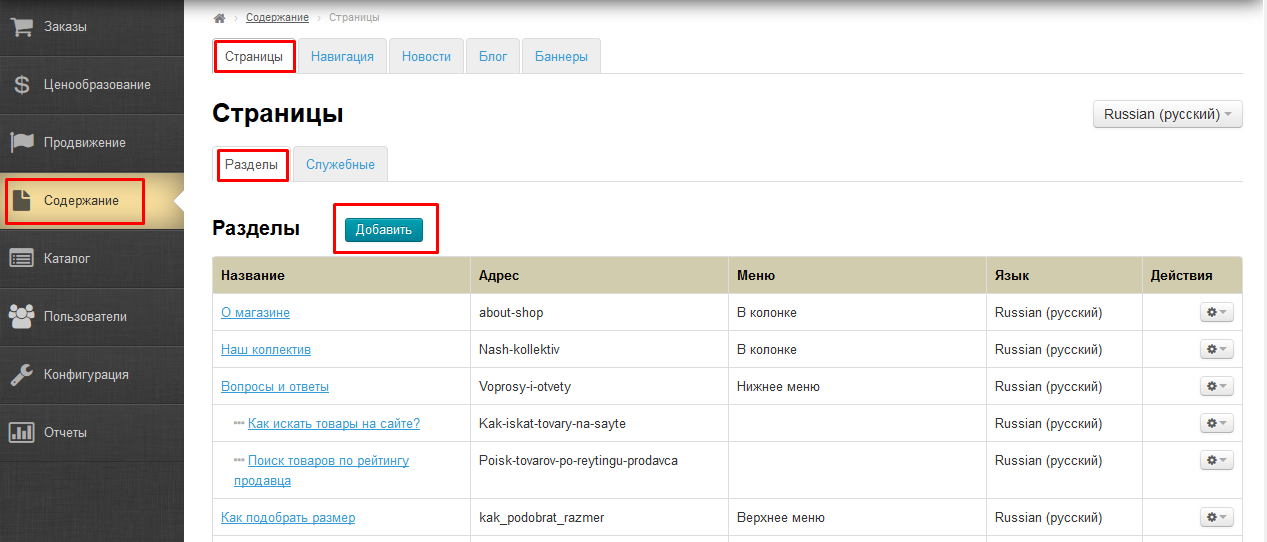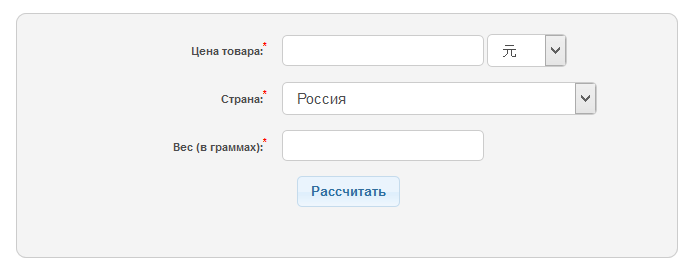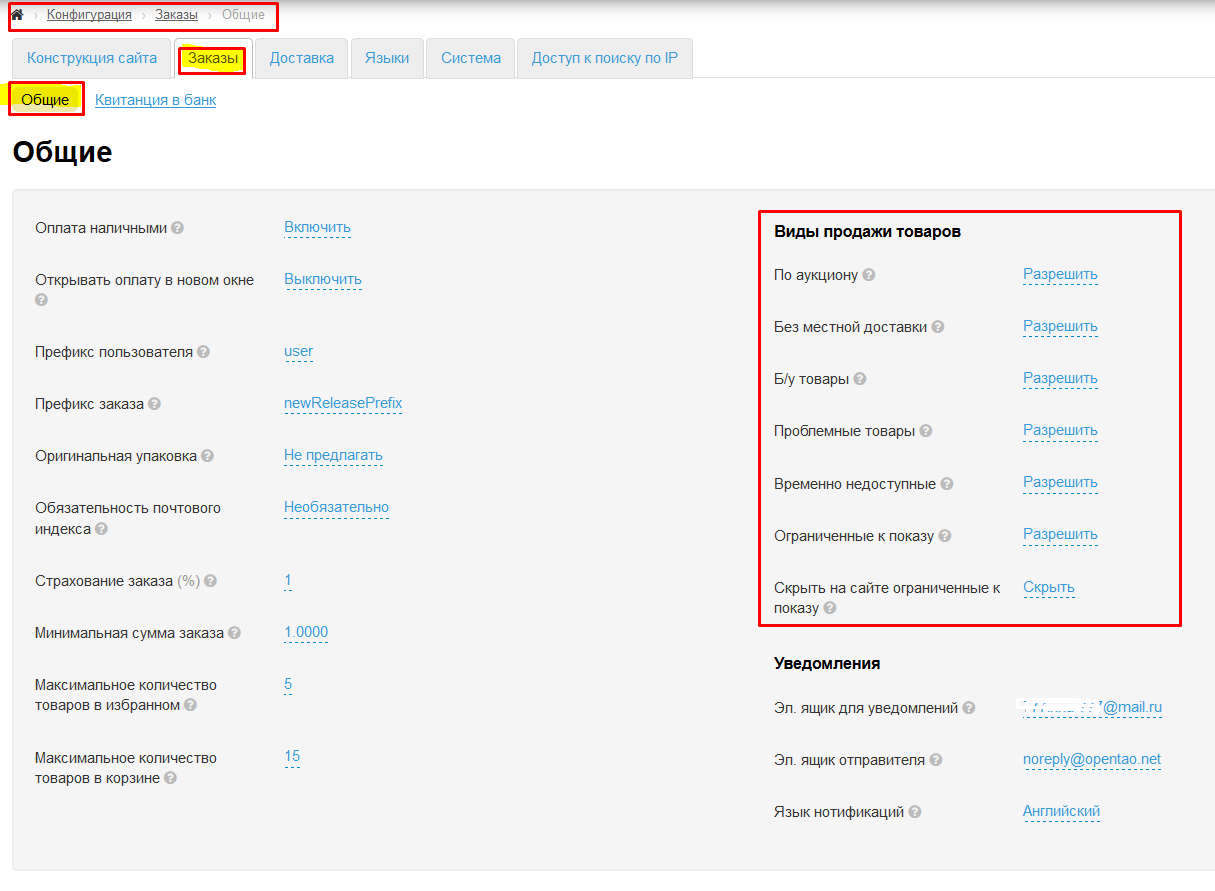| Оглавление |
|---|
Q1: Как попасть в админку демо-сайта?
Открыть страницу /admin-new/ на вашей версии сайта. Например, для http://test.opentao.net/ адрес админки будет http://test.opentao.net/admin-new/. Затем ввести свои логин и пароль, и можно настраивать все параметры.
Q2: Как попробовать админку, не устанавливая свой сайт?
Открыть админку нашего тестового сайта http://test.opentao.net/admin-new/, войти под логином root и паролем 123456. Тестовый сайт предназначен специально для экспериментов над ним.
Q3: Как установить тестовую версию сайта на свой домен?
- По ссылке http://demo.opentao.net/index.php?p=download скачайте дистрибутив сайта.
- В поле Введите ключ необходимо ввести ранее полученный доступ от нас, либо opendemo — ключ для тестирования. Поле имя сайта произвольно для заполнения.
- Скопируйте данные из архива на хостинг. (!) Не рекомендуем хостинг 1gb.ru — на нем проблемы со связью до наших серверов.
- Перейдите по ссылке http://имя-сайта/install/ (например, http://opentao-install-product.com/install).
- Следуйте инструкциям.
- Если не возникает ошибок, по завершении установки удалите папку «install».
- Чтобы зайти в админку введите логин/пароль — root/123456.
Q4: Какие требования к хостингу?
Наличие:
- php 5.*,
- модулей curl,
- simplexml,
- 2 гб ± для хранения файлов.
Q5: Какой хостинг выбрать для установки платформы?
Мы рекомендуем:
Как зарегистрироваться на FastVps (картинка увеличивается):
(если Вы хотите, чтобы платформу установили наши специалисты, НЕ скрывайте root пароль сервера!)
- Хостинг Hetzner (Германия). Оптимальный тариф — vServer VQ 12
Q6: Как установить сайт?
Необходимо скачать дистрибутив демосайта и распаковать в папку на вашем сервере.
Q7: Как войти в панель администрирования?
Добавьте к адресу сайта /admin-new/
Q8: Как убрать отображение отладочной информации внизу страницы?
Необходимо прописать строку define('NO_DEBUG', true); в файле configcustom.php.
Q9: Как убрать ссылки на документацию, файлы и управление в шапке сайта?
Для этого нужно отредактировать шаблон шапки сайта, который находится в файле templates/main/headernew.html.
Q10: Почему показывается 500 ошибка?
Скорее всего не стоят права на запись в папку cache в корне сайта. Установите права 777 на нее и очистите. Если вы не хотите кешировать блоки сайта, то можно прописать строку
define(‘CFG_CACHED’, 0); в configcustom.php.
Q11: Где хранится мой ключ?
Как и все конфигурационные данные в configcustom.php.
Q12: Как мне вывести бренды или товары на главную страницу?
Чтобы вывести бренды или товары на главную страницу используем раздел «Подборки» (путь в админке: Каталог › Подборки). В этом разделе добавляются бренды и товары для вывода на главную страницу:
Чтобы настроить вывод уже созданных подборок, в разделе «Конфигурация главной страницы» (путь в админке: Конфигурация › Конструкция сайта) указываем количество выводимых товаров на страницу:
| Информация | ||||
|---|---|---|---|---|
| ||||
|
Q13: Как добавлять текстовые страницы на сайт?
- Перейти в раздел: Содержание › Страницы › Разделы.
- Cоздать нужные страницы:
- Во время создания страниц задать им адреса:
- Как заказать — how_to_order
- Как оплатить — payment-info
- Доставка — delivery
- Помощь — help
- О нас — about_us
- Пользовательское соглашение — main_user_agreement
- Политика безопасности — policy
- Контакты — contacts
- Когда страница создана, ее можно редактировать, то есть заполнить информацией.
| Информация | ||||
|---|---|---|---|---|
| ||||
|
Q14: Что нужно сделать, чтобы при обновлении платформы не исчезли изменения, которые я внес?
Прежде чем править шаблоны сайта, скопируйте их в папку templatescustom, чтобы при обновлении они не затерлись.
Q15: Как мне установить размер комиссии на товары?
Перейдите в раздел Ценообразование. Размер наценки (комиссии) на товары настраивается в подразделе «Стоимость»:
Для установки наценок необходимо настроить курсы валют вручную или привязать к курсу Центробанка (с помощью модуля «Конвертор»).
| Информация | ||||
|---|---|---|---|---|
| ||||
|
Q16: Каким образом добавляются бренды в каталог товаров?
Работа с брендами происходит в разделе «Каталог» и подразделе «Бренды». Для добавления бренда нужно его изображение и внешний ID с Taobao (обратитесь к нам за списком брендов с ID, если не можете получить их самостоятельно).
| Информация | ||||
|---|---|---|---|---|
| ||||
|
Q17: Как самостоятельно настроить каталог?
Самостоятельная настройка каталога осуществляется в подразделе «Категории» раздела Каталог. Вы можете сформировать структуру каталога удобным для себя образом, скрыв ненужные разделы и переместив оставшиеся в нужном порядке.
| Информация | ||||
|---|---|---|---|---|
| ||||
|
Q18: Могу ли я видеть пользователей, зарегистрированных на сайте?
Список всех зарегистрированных пользователей можно посмотреть в разделе «Пользователи», выбрав подраздел «Покупатели». Поиск по списку облегчен с помощью фильтров по логину, электронной почте и другим.
Нажав на логин, вы можете посмотреть подробную информацию о пользователе, его платежах и заказах. Доступны функции редактирования информации о пользователи, работа с его личным счетом и заказами (для роли «Администратор» и других разрешенных ролей).
Здесь же можно завести нового пользователя, а также удалить или забанить существующего.
| Информация | ||||
|---|---|---|---|---|
| ||||
|
Q19: Как происходит работа с заказами?
В разделе «Заказы» отображаются все активные заказы, а также подробная информация по каждому из них.
Владелец сайта может присваивать заказу нужный статус и совершать другие действия, необходимые для работы с заказом.
| Информация | ||||
|---|---|---|---|---|
| ||||
|
Q20: Почему на моем сайте перестали отображаться товары?
По всей видимости, вы убрали активную ссылку на Opentao.net, которая должна находиться в подвале сайта. Если убрать активную ссылку, отключается показ товаров с Таобао. Так как у Opentao есть права на трансляцию информации о товарах с помощью Taobao API, то вы под нашим копирайтом тоже получаете это право. Пожалуйста, восстановите ссылку и напишите об этом в ваш чат технической поддержки.
Форма ссылки следующая: Powered by © Opentao platform либо Работает на платформе Opentao.
Q21: Как получить доступные обновления для моего сайта?
Для того, чтобы установить на своем сайте новые обновления, нужно зайти в раздел «Обновление» в админке:
На открывшейся странице будет дана информация об используемой версии продукта и уже установленных обновлениях.
Как обновить сайт:
- Смотрим на текущую установленную версию вашего сайта.
- Смотрим на последнюю доступную версию.
Если данные различаются, то:
- Кликаем по ссылке рядом с надписью «Для проверки обновляемости сайта обязательно перейдите по ссылке:»
- После клика вас переадресует на страницу Службы технической поддержки.
Если вы увидели текст «Сайт можно обновлять»:
Кликаем в админке кнопку «Обновить» и ждем, пока сайт обновится.
Если такой надписи нет, сайт обновлять самостоятельно не рекомендуется. Обратитесь в службу технической поддержки.
| Информация | ||||
|---|---|---|---|---|
| ||||
Q22: Как работать с административной панелью сайта?
Мы подготовили для вас подробную инструкцию по работе с админкой. Там расписаны все пункты меню и описаны процессы редактирования сайта. Посмотреть инструкцию можно здесь: http://docs.opentao.net/pages/viewpage.action?pageId=16910087
Q23: Как работает кеш или как разгоняется сайт?
Ответ на этот вопрос находится по ссылке — http://ru.opentao.net/news/opentao-news/site-cache.html
Q24: Что такое «Метролог» и как он работает?
При установке модуля Метролог в карточке товара выводится примерный вес товара. Он потом показывается в заказе и учитывается при расчете стоимости доставки. При заказе Метролога на сайт импортируется каталог с проставленным весом в популярных категориях (но не во всех). Вы можете редактировать вес для любой выбранной категории, соответственно все товары в данной категории имеют одинаковый примерный вес.
Q25: Что такое «Калькулятор» и как он работает?
Это модуль, который помогает вашим покупателям определить примерную стоимость доставки. На сайте модуль можно увидеть, дописав к адресу вашего сайта /calculator
Для корректной работы Калькулятора необходимо настроить внешнюю доставку и задать тарифы стран доставки.
| Информация | ||||
|---|---|---|---|---|
| ||||
|
Q26: На какую конкретно сумму начисляются сервисные платежи?
Полный оборот магазина без НДС. Оборот включает цену товаров, стоимость доставки по Китаю и стоимость доставки до покупателя. Минус возвраты.
Q27: Как изменить текст Демонстрационный сайт магазин системы Оpentao.net?
Необходимо в разделе переводы в административной части сайта добавить новый перевод с ключом header_text.
Q28: Почему у товара нет кнопки «В корзину»?
Проверьте наличие галок «Запрет «Запрета продажи» в админке сайта.: Конфигурация — Заказы — Общие — Виды продажи товаров:
| Информация | ||||
|---|---|---|---|---|
| ||||
Общая конфигурация заказа: http://docs.opentao.net/pages/viewpage.action?pageId=16910187 |
Q29: Что такое «Шаблоны сайта» и как их редактировать?
Все стандартные шаблоны демонстрационного сайта расположены в папке templates/.
Для кастомизации данных шаблонов необходимо скопировать необходимый шаблон в папку templatescustom/.
Например, если шаблон, который необходимо отредактировать расположен по адресу templates/main/footernew.html то его нужно переложить по адресу templatescustom/main/footernew.html.
Для редактирования шаблона шапки рекомендуется использовать другой механизм: http://forum.opentao.net/forums/showthread.php?t=46350
Описание шаблонов витрины
В папке templates расположены папки с файлами, перечисленными в таблице 1. В таблице приведены примеры на соответствующие страницы на демонстрационном сайте http://demo.opentao.net
Таблица 1. Структура папки templates
Папка | Файл | Описание |
| brands | brandlistnew.html | Файл содержит вывод брендов на странице всех брендов. |
| calculator | calculator.html | Вывод калькулятора доставки на странице калькулятора. Примерhttp://demo.opentao.net/calculator |
| main основные шаблоны сайта | allcats.html | Вывод списка всех категорий. Пример http://demo.opentao.net/allcats |
| bannersnew.html | Вывод баннерки на главной странице. | |
| basketnew.html | Вывод корзины сайта. Пример http://demo.opentao.net/basket | |
| crumbsnew.html | Вывод путей до страницы (крошки) | |
| footernew.html | Вывод информации в подвал сайта. | |
| headernew.html | Вывод шапки сайта. | |
| iteminfonew.html | Вывод карточки товара. Пример http://demo.opentao.net/item?id=10841595619#12292088131 | |
| itemlistnew.html | Вывод списка товаров при поиске в категориях. Пример http://demo.opentao.net/index.php?search=%D0%BF%D0%BB%D0%B0%D1%82%D1%8C%D0%B5&brand=&cid=&p=search | |
| searchpropnew.html | Вывод поисковых фильтров при поиске по категориям. Данные фильтры выводятся слева от списка товаров. Например http://demo.opentao.net/index.php? | |
| subcategorylistnew.html | Вывод подкатегорий. | |
| supportlistnew.html | Вывод избранного. Пример http://demo.opentao.net/supportlist | |
| pay | pay.html | Вывод способов оплаты в личном кабинете. |
| pay_form.html | Вывод формы оплаты. | |
| order оформление заказа | step1new.html | Первый шаг оформления заказа. На данном шаге производится расчет веса заказа. Доступно авторизованным пользователям. |
| step2new.html | Второй шаг оформления заказа. На данном шаге производится выбор заказа: новый заказ или дозаказ к существующему. Доступно авторизованным пользователям. | |
| step3new.html | Третий шаг оформления заказа. На данном шаге производится ввод информации для доставки и выбор вида доставки. Доступно авторизованным пользователям. | |
| step4new.html | Четвертый шаг оформления заказа. На данном шаге производится вывод всей информации по заказу. На данном шаге необходимо подтвердить заказ. Доступно авторизованным пользователям. | |
| privateoffice Личный кабинет | maininfo.html | Вывод основной информации о пользователе: информация по платежности, информация по заказам, информация о пользователе. Доступно авторизованным пользователям. |
| moneyinfo.html | Вывод основной информации о пользователе: информация по платежности. Доступно авторизованным пользователям. | |
| order.html | Вывод основной информации о пользователе: информация о оформленных заказах пользователя. Доступно авторизованным пользователям. | |
| pay.html | Вывод основной информации о пользователе: информация о об оплате заказов. Доступно авторизованным пользователям. | |
| subscribe.html | Вывод основной информации о подписке. Доступно авторизованным пользователям. | |
| users | login.html | Страница авторизации пользователя на сайте. Пример http://demo.opentao.net/login |
| newmessage.html | Форма создания нового сообщения в суппорт из личного кабинета. Доступно авторизованным пользователям. Пример, http://demo.opentao.net/index.php?p=support&mode=new | |
| profile.html | Личная информация пользователя: личные данные, информация для доставки. Доступно авторизованным пользователям. Пример http://demo.opentao.net/profile | |
| recovery.html | Страница восстановления пароля пользователя. Пример http://demo.opentao.net/recovery | |
| register.html | Страница регистрации нового пользователя. Пример http://demo.opentao.net/register | |
| support.html | Страница с сообщениями в суппорт из личного кабинета. Пример http://demo.opentao.net/support | |
| viewmessage.html | Страница с обращением в суппорт из личного кабинета. Доступно авторизованным пользователям. |
Что бы шаблоны не были доступны по ссылке в браузере (например: http://имя-сайта.ru/templatescustom/main/iteminfonew.html) необходимо в папке с шаблоном создать файл .htaccess со следующим содержимым:
deny from all
...